怎样进入路由器设置界面,图文详细说明怎样进入路由器设置界面
Windows 7,中文名称视窗7,是由微软公司(Microsoft)开发的操作系统,内核版本号为Windows NT 6.1。Windows 7可供家庭及商业工作环境:笔记本电脑 、平板电脑 、多媒体中心等使用。Windows 7可供选择的版本有:入门版(Starter)、家庭普通版(Home Basic)、家庭高级版(Home Premium)、专业版(Professional)、企业版(Enterprise)(非零售)、旗舰版(Ultimate)。
小编觉得,关于路由器的一些设置我们还是需要懂得,这样以后家里要是需要设置路由器之类的操作的话,我们就可以自己来了,对吧。今天呢,小编就给你们讲讲怎么进入路由器设置界面。
小伙伴们,你们知道怎么进入路由器设置界面吗?如果你们不知道的话,小编我的作用就来啦。因为接下来小编要说的就正是让你们知道怎么进入到路由器的设置界面。话不多说,小伙伴们快和我一起来看看吧~
第一步,确认硬件相联,用网线把路由器LIN口与电脑网卡口联接。

进入路由器界面示例1
第二步,点“开始”菜单,然后找到并点击“运行”(或者敲击键盘“WIN+R”),然后在打开的运行窗口中输入“cmd”再点确定。
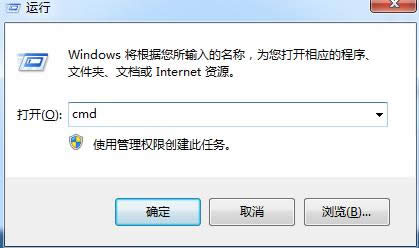
进入路由器界面示例2
第三步,软件确认电脑已与路由器相联:在命令行里输入“ping 192.168.1.1”,路由器默认IP地址为192.168.1.1,如果有信号反馈,如图出现“时间〈1ms TTL=64”表示有信号反馈,电脑与路由已联接;如果出现“无法访问……”则表示没有信号反馈,电脑与路由没有联接。

路由器界面示例3

进入路由器界面示例4
第四步,打开“浏览器”,然后在地址栏中输入“192.168.1.1”,输完后敲击回车键。
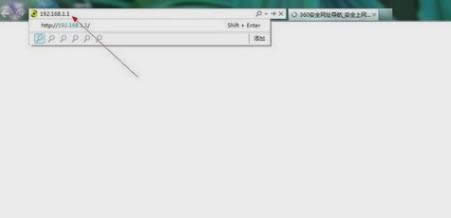
进入路由器界面示例5
第五步,在弹出的对话框中输入路由器默认的用户名与密码,一般用户名与密码都为“admin”,确定,就可以打开路由器。
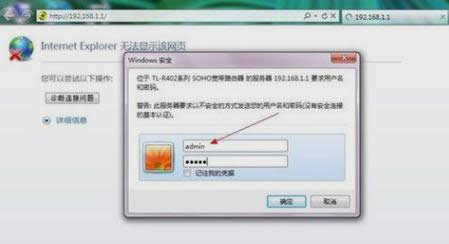
路由器示例6
最后一步,就打开进入到路由器的设置界面了~然后就可以在路由器界面设置中可输入宽带用户名和密码进行宽带联接了。
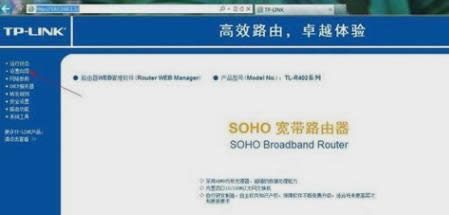
设置路由器示例7
windows 7 的设计主要围绕五个重点——针对笔记本电脑的特有设计;基于应用服务的设计;用户的个性化;视听娱乐的优化;用户易用性的新引擎。 跳跃列表,系统故障快速修复等,这些新功能令Windows 7成为最易用的Windows。
……